电脑如何退出安全模式 电脑安全模式怎么解除退出
更新日期:2023-08-12 17:25:33
来源:投稿
安全模式可以让用户更加轻松修复系统错误,系统错误修复完成之后该如何退出呢?很多小伙伴可能就不知道了,本文小编以win10为例,给大家带来了电脑如何退出安全模式的操作方法,具体的方法很简单,大家有需要的话可以来这里了解下。

工具/原料
系统版本:windows10系统
品牌型号: 惠普248 G1(G0R84PA)
电脑如何退出安全模式
方法一:
1、首先按住键盘上“Windows+R”快捷键,进入运行窗口。

2、在运行窗口的输入框中输入“msconfig”字样,输入完成后点击下方“确定”按钮。
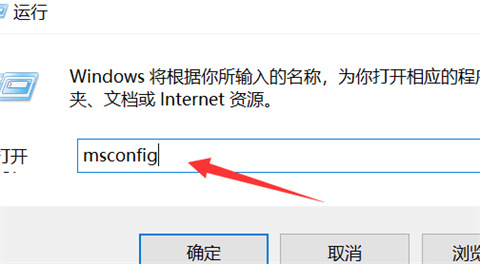
3、在弹出的系统设置窗口中找到“正常启动”并为其打勾。
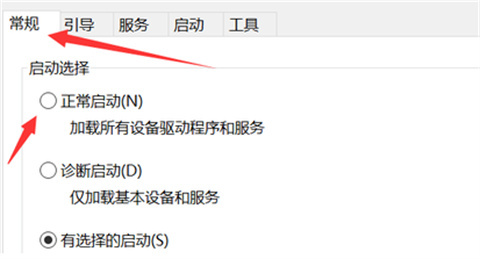
4、再点击上方“引导”选项。
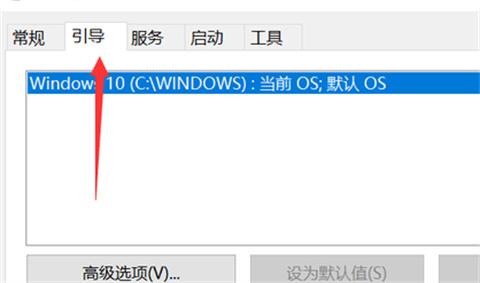
5、在出现的选项中选择“安全引导”按钮,选择完成后点击下方“确定”按钮即可。
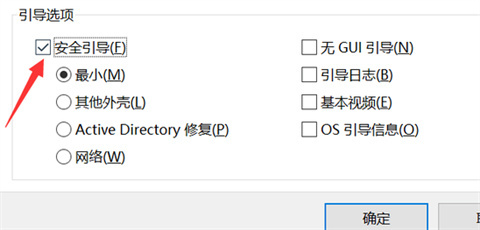
6、然后将电脑重新启动就可以退出安全模式了。
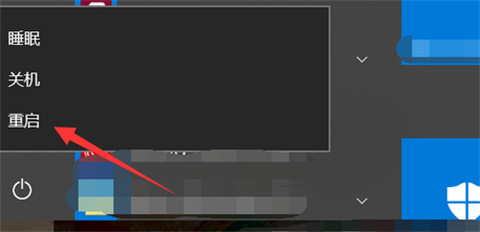
方法二:
1、右击“开始”选择“命令提示符(管理员)”。
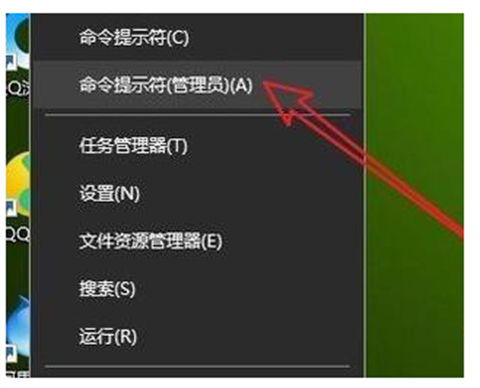
2、输入 bcdedit /deletevalue {current} safeboot 后回车,重启计算机即可。
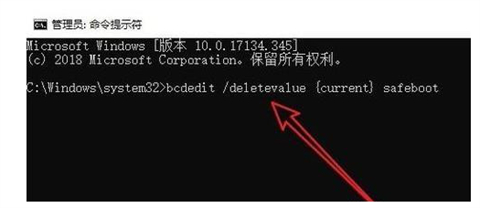
总结:
1、首先按住键盘上“Windows+R”快捷键,进入运行窗口。
2、在运行窗口的输入框中输入“msconfig”字样,输入完成后点击下方“确定”按钮。
3、在弹出的系统设置窗口中找到“正常启动”并为其打勾。
4、再点击上方“引导”选项。
5、在出现的选项中选择“安全引导”按钮,选择完成后点击下方“确定”按钮即可。
6、然后将电脑重新启动就可以退出安全模式了。
以上的全部内容就是系统城为大家提供的电脑如何退出安全模式的具体操作方法介绍啦~希望对大家有帮助,系统城感谢您的阅读!
- monterey12.1正式版无法检测更新详情0次
- zui13更新计划详细介绍0次
- 优麒麟u盘安装详细教程0次
- 优麒麟和银河麒麟区别详细介绍0次
- monterey屏幕镜像使用教程0次
- monterey关闭sip教程0次
- 优麒麟操作系统详细评测0次
- monterey支持多设备互动吗详情0次
- 优麒麟中文设置教程0次
- monterey和bigsur区别详细介绍0次
周
月











